5 moduri de a vă îmbunătăți pagina de cronologie Facebook cu imagini: Social Media Examiner
Facebook / / September 26, 2020
 Vă întrebați cum să vă îmbunătățiți vizual pagina de Facebook Timeline?
Vă întrebați cum să vă îmbunătățiți vizual pagina de Facebook Timeline?
Acest articol oferă cinci sfaturi practice pe care le puteți folosi acum.
Oportunitatea vizuală
Când Facebook a mutat navigarea în coloana din stânga și a adăugat Photostrip, am scris cum poți optimizează-ți pagina de Facebook pentru branding vizual.
Și când Timeline a fost lansat pentru profiluri personale, am scris și cum poți personalizați-vă fotografia de copertă și fotografia de profil.
Cu fiecare nouă revizuire a paginilor de pe Facebook, au existat oportunități sporite pentru mărci folosiți imagini pentru a promova mai bine ofertele lor și pentru a crea interes vizual, iar Cronologia pentru pagini nu diferă.
Stabilirea unui aspect consecvent între pagini și profiluri personale, Cronologia pentru pagini oferă semnificativ mai multe oportunități de a crea o pagină convingătoare din punct de vedere vizual, începând cu catargul.
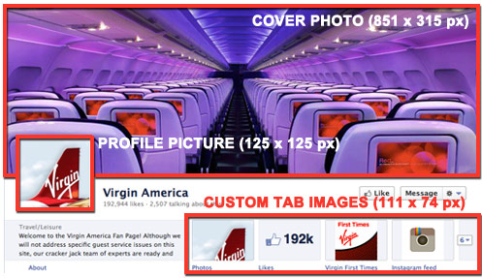
În acest articol, mă concentrez asupra cinci domenii cheie în care imaginile pot fi utilizate cel mai eficient:
- Copertă fotografie
- Poză de profil
- Imagini cu filă personalizată
- Evidențierea postărilor
- Repere
# 1: Fotografia de copertă: cea mai mare oportunitate de branding
Cea mai semnificativă modificare vizuală a cronologiei pentru pagini este adăugarea fotografiei de copertă, o zonă de 851 x 315 pixeli unde puteți încărcați o singură imagine.
În crearea imaginii fotografiei de copertă, Facebook vă recomandă:
- Folosiți o imagine unică care reprezintă pagina dvs.. Aceasta ar putea fi o fotografie a unui element de meniu popular, o ilustrare a albumului sau o imagine a persoanelor care utilizează produsul dvs. Fii creativ și experimentează cu imagini la care publicul dvs. răspunde bine.
- Utilizați fotografia de copertă pentru a aduce un impact vizual puternic pe pagina dvs. prin extinderea mărcii dvs. cu imagini de stil de viață, imagini de produs sau o descriere a serviciilor dvs.
Pentru exemple, a se vedea Cairns și Marea Barieră de Corali fotografia de copertă (și fotografia de profil):

Coca Cola fotografia de copertă (și fotografia de profil):
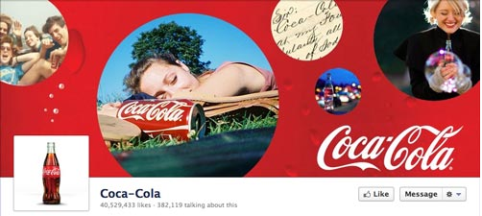
Publicitate internă fotografia de copertă (și fotografia de profil):
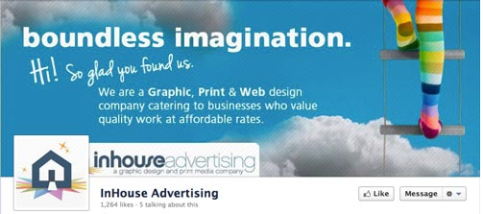
Ce NU VREA Facebook să faceți cu fotografia dvs. de copertă
Facebook are îndrumări stricte despre fotografia de copertă:
- Fără promoții, cupoane sau reclame
- Nu ar trebui să se bazeze în principal pe text sau să încalce drepturile de autor ale altcuiva
- Fără informații despre preț sau cumpărare, cum ar fi „40% reducere” sau „Descărcați-le de pe site-ul nostru”
- Nu există informații de contact, cum ar fi adresa web, adresa de e-mail, adresa poștală sau alte informații destinate secțiunii Despre pagina dvs.
- Nu există referințe la elementele interfeței utilizatorului, cum ar fi Apreciază sau Distribuie, sau orice alte caracteristici ale site-ului Facebook
- Nu există apeluri la acțiune, cum ar fi „Ia-l acum” sau „Spune-le prietenilor tăi”
Vă sfătuiesc cu tărie respectați liniile directoare de mai sus. Facebook nu precizează ce va face dacă fotografia dvs. de copertă nu respectă regulile, dar nu aș vrea să risc să aflu!
# 2: Imaginea de profil: Cea mai grea imagine care lucrează pe Facebook
În formatul paginii anterioare, imaginea de profil era imaginea „erou” a paginii dvs., o zonă de 280 x 540 pixeli în colțul din stânga sus al paginii.
Ceea ce Facebook numește în continuare „poza de profil” este acum o imagine pătrată de 125 de pixeli care este inserată în fotografia de copertă din zona din stânga jos. Imaginea de profil are acum o datorie triplă:


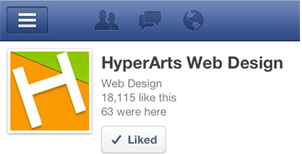
Este important să luați în considerare toate cele trei contexte atunci când creați imaginea de profil, asigurându-vă că imaginea funcționează frumos cu fotografia de copertă, ca pictogramă a mărcii dvs. de 50 x 50 pixeli care însoțește postările de pe pagină și pe aplicația mobilă Facebook.
Iată câteva exemple de imagini de profil:
Ben & Jerry’s fotografia de profil se integrează frumos cu fotografia de copertă și creează o pictogramă miniatură excelentă.
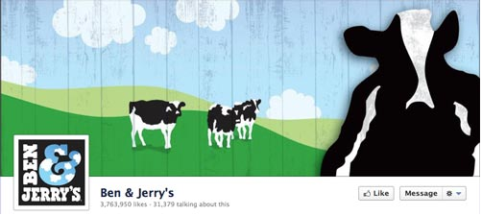
Pagina lui Macy ambele se integrează bine cu fotografia de copertă (verificați cum transformă imaginea de profil albă pătrată într-o geantă Macy’s) și funcționează ca o imagine miniaturală bine marcată.
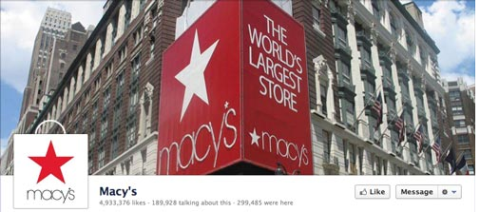
Amsterdam Tipărirea paginii face o treabă excelentă de a integra fotografia de profil, astfel încât să extindă fotografia de copertă și să ofere o pictogramă excelentă a mărcii.
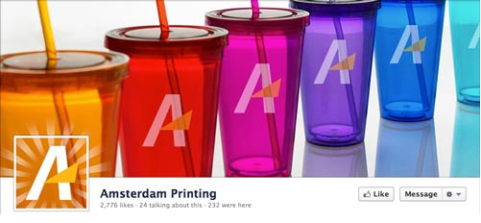
Condiment vechi poză de profil apare să fie semi-transparent cu vulcanul extinzându-se în el.
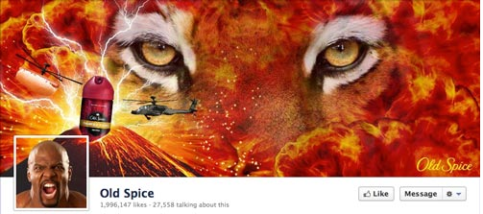
O integrare inteligentă a fotografiei de copertă și a imaginii de profil este provocarea. Pentru un tutorial detaliat despre cum să obțineți mai ușor un efect similar cu ceea ce fac Old Spice, Amsterdam Printing sau Macy’s Pages, citiți tutorialul meu.
NOTĂ: Deși imaginea de profil este afișată la 125 x 125 pixeli, Facebook necesită ca imaginea pe care o încărcați să fie de 180 x 180 pixeli, pe care apoi o redimensionează. Și, desigur, asigurați-vă că imaginea din imaginea de profil este pătrată.
# 3: Imagini cu filă personalizată: asigurați-vă că profitați de acestea
Aceasta este una dintre îmbunătățirile majore ale cronologiei pentru pagini. Facebook a mutat navigarea către filele dvs. Facebook și personalizate înapoi în partea de sus, sub fotografia de copertă. Înainte, când aveți navigația ca niște icoane minuscule de 16 x 16 pixeli cu numele filei în coloana din stânga, acum aveți maximum patru file afișate în mod vizibil la 111 x 74 pixeli PLUS numele filei de sub imagine.
Iată câteva lucruri importante de reținut cu privire la filele de imagine personalizate:
- Nu puteți schimba sau repoziționa fila „Fotografii” (care afișează cea mai recentă imagine încărcată).
- Poti afișează maximum patru file (inclusiv fila Fotografii). Filele rămase sunt afișate atunci când utilizatorul dă clic pe pictograma „săgeată” din dreapta imaginilor filelor.
- Dacă optați pentru mai puțin de patru file afișate, informațiile „Despre” ocupă spațiul suplimentar.

Armani are afișate doar două file. 
New York Times afișează trei file. - Poti creați-vă propria grafică pentru orice imagine cu filă personalizatăCU EXCEPTIA Aplicațiile proprii Facebook (fotografii, note, evenimente, videoclipuri, linkuri).
SFAT: utilizați mesajele din imaginea dvs. personalizată a filei împreună cu titlul filei care se afișează sub imagine. De exemplu, pe pagina Cronologie HyperArts, filele de imagine personalizate și numele filelor se consolidează reciproc.
Obțineți instruire în marketing YouTube - online!

Doriți să vă îmbunătățiți implicarea și vânzările cu YouTube? Apoi, alăturați-vă celei mai mari și mai bune adunări de experți în marketing YouTube, pe măsură ce împărtășesc strategiile lor dovedite. Veți primi instrucțiuni live pas cu pas axate pe Strategia YouTube, crearea de videoclipuri și anunțurile YouTube. Deveniți eroul de marketing YouTube pentru compania și clienții dvs. pe măsură ce implementați strategii care obțin rezultate dovedite. Acesta este un eveniment de instruire online live de la prietenii dvs. de la Social Media Examiner.
CLICK AICI PENTRU DETALII - VÂNZAREA ÎNCHEIE 22 SEPTEMBRIE!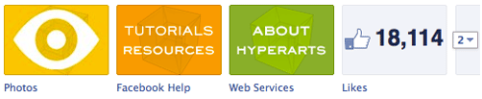
Cum se personalizează imaginile filelor personalizate
Pentru a edita imaginile din filă, faceți clic pe săgeata din stânga celor trei sau patru imagini.
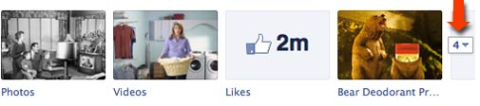
IMPORTANT: Administratorii paginii vor vedea TOATE filele lor dezvăluite făcând clic pe săgeată. Alți utilizatori vor vedea maximum 12 file (inclusiv Fotografii), cu 4 afișate și 8 ascunse.
Apoi, treceți mouse-ul peste imaginea filelor personalizate pe care doriți să o modificați și faceți clic pe pictograma „creion” care apare în colțul din dreapta sus și selectați „Editați setările” din meniul contextual.
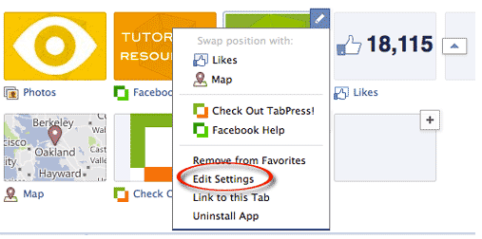
În fereastra de tip pop-up, faceți clic pe „Modificare”.

Faceți clic pe „Modificare” pentru a selecta și încărca o imagine nouă.
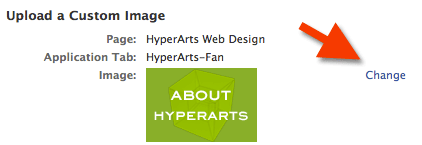
Faceți clic pe butonul „Bine”. Terminat!
Creați-vă imaginile cu filă personalizată pentru a se potrivi brandingului dvs. general
Asigură-te că fii atent la modul în care toate elementele grafice din capul tău de timeline funcționează împreună pentru a forma un tot unificat. Puteți chiar „controla” ce este imaginea filei Fotografii reîncărcând imaginea dorită acolo după ce sunt încărcate alte imagini. Este un pic obsesiv, dar este în puterea ta!
Pe lângă opțiunea de a afișa doar trei file, New York Times are o corespondență grozavă între scările roșii și imaginea filelor personalizate „TimesTalks”.
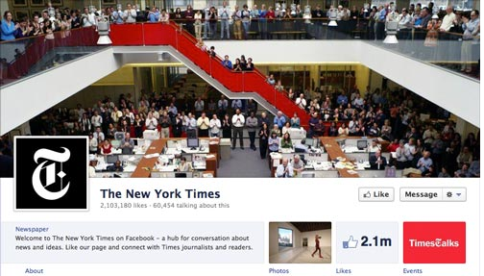
Pe pagina fanilor HyperArts, am optat pentru abordarea complet integrată, obsesivă.
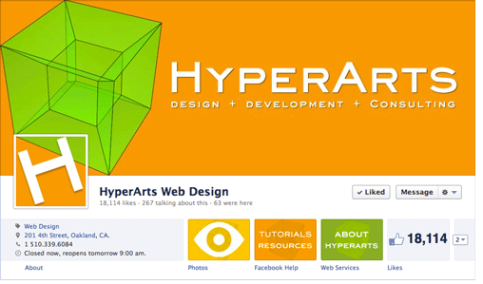
Pagina Armani devine minim și îmi place. Observați că optează doar pentru două file, simplificându-l.
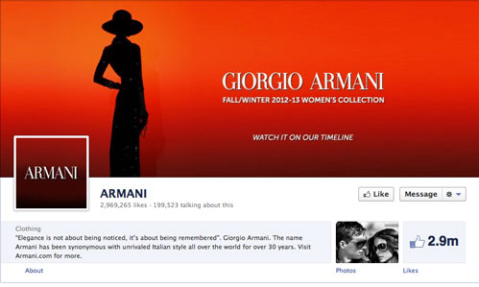
Pagina Evian creează un brand unificat foarte frumos, cu un design curat și o paletă roz / alb consistentă.
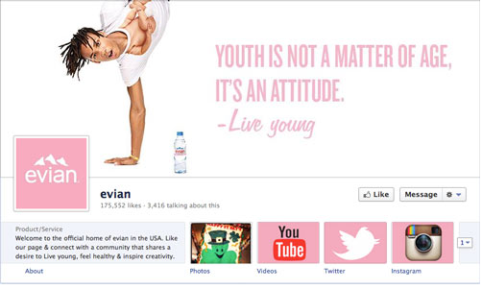
Pe Pagina American Express, vedem imagini cu file personalizate unificate vizual, bazate pe pictograme.
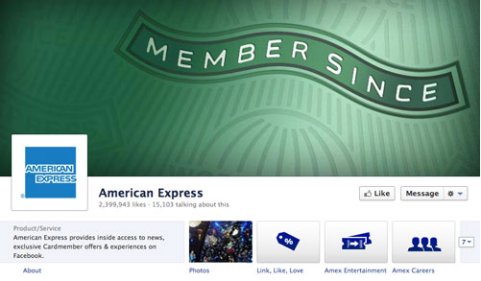
Străduiți-vă să obțineți un efect unificat, convingător și atrăgător pe masthead-ul paginii Cronologie.
# 4: Evidențierea postărilor pentru a crea interes vizual
Mulți utilizatori și administratori de pagini au găsit noul mod al Timeline de a afișa postările utilizatorilor și paginilor dezordonate, confuze și contraintuitive. Înainte, utilizatorii puteau vizualiza toate postările - de către pagină sau de către alți utilizatori - într-o secvență cronologică, în noul format Cronologie, această secvență este despărțită și adesea greu de urmat.
Cu toate acestea, administratorii de pagini pot folosiți noua caracteristică „evidențiere” pentru a aduce un pic de ordine în haos!
Utilizați funcția de evidențiere pentru a crea o organizație vizuală
Poti evidențiați starea oricărei pagini făcând clic pe pictograma „stea” care apare în zona din dreapta sus când treci cu mouse-ul peste una dintre actualizările tale. (Pentru a elimina evidențierea dintr-o stare, trebuie doar să faceți clic din nou pe steaua Evidențiați.)
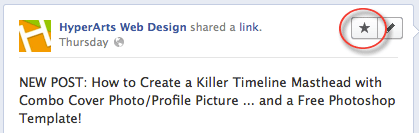
Când evidențiați starea unei pagini, aceasta ocupă două coloane în Cronologia dvs., rupând monotonia celor două coloane, precum și atrăgând mai multă atenție asupra acelui statut special.
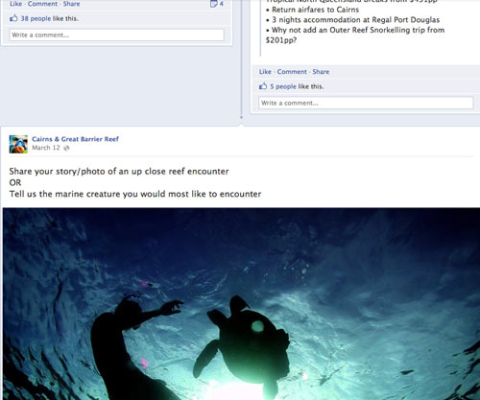
Sfatul nr. 1: Dacă doriți ca fiecare lună să fie mai clar definită vizual, puteți editați data unei stări evidențiate astfel încât să apară mai întâi sau oriunde în cronologie doriți să apară.
Sfatul nr. 2: Dacă actualizarea stării dvs. include un album foto, actualizarea va afișa prima imagine și va include sub ea un rând de miniaturi ale celorlalte imagini din album, așa cum puteți vedea pe Pagina Livestrong.
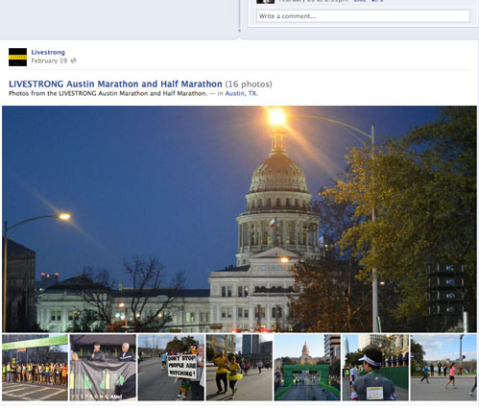
Evidențierea este o modalitate excelentă de a combate haosul vizual al aspectului cronologiei.
# 5: Creați repere pentru ca pagina dvs. să fie „lipicioasă”
O altă modalitate de a sparge aspectul cu două coloane și de a crea o experiență mai convingătoare este să utilizați noua caracteristică „Milestones”.
Mărcile pot crea etape - încorporând imagini și text - pentru diferite evenimente semnificative din istoria lor. Verificați modul în care Pagina lui Macy si Ford Page folosiți Milestones pentru a vizualiza organizează-le conținutul și menține utilizatorii pe pagină cu fotografii de arhivă grozave.
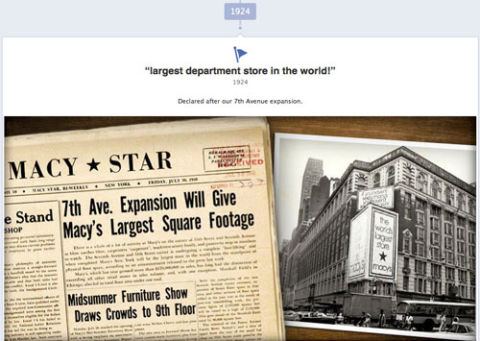
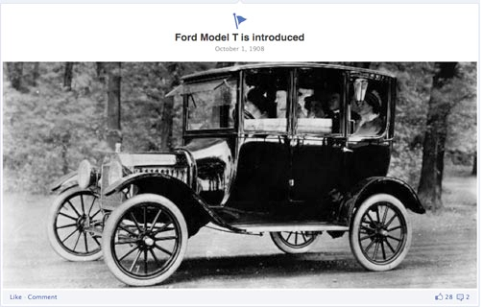
Și Pagina New York Times are o multitudine de conținut din care să creeze repere, atât în formate cu o coloană, cât și în două coloane.
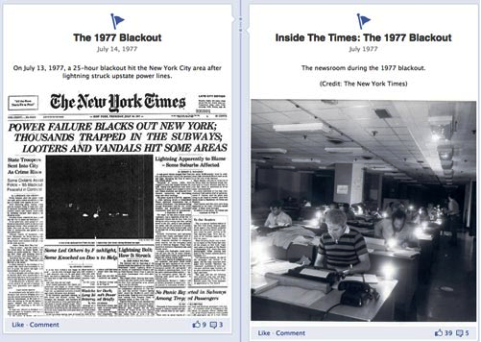
Cum să creați o etapă importantă în pagina dvs. Cronologie
Pentru a crea primul dvs. Etalon, trebuie doar să faceți clic pe opțiunea „Etalon” în care creați actualizări de stare.
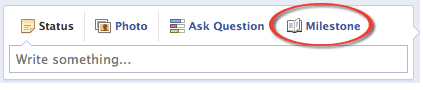
Înainte de a putea crea Milestones, trebuie să stabiliți o dată de referință—An de naștere, companie înființată, companie fondată etc. Facebook face acest lucru ușor afișând un dialog pop-up la prima dată când faceți clic pe linkul „Etapa”.
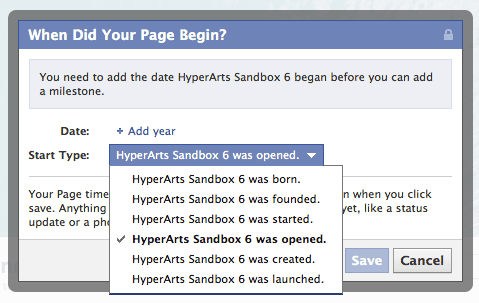
Odată ce stabiliți o dată de început, puteți crea Repere. Desigur, te încurajez să utilizați imagini în reperele dvs. și creați câte doriți, cu cat mai multi cu atat mai bine!
De luat masa: Imaginile ocupă locul central în cronologie!
După cum puteți vedea din exemplele de mai sus, noua linie cronologică pentru formatul paginilor oferă mult mai multe oportunități de a marca vizual pagina dvs. Depinde de tine profitați de aceste oportunități.
Tu ce crezi? Ce ați învățat prin experiența dvs. de tranziție a afacerii dvs. către cronologii? Lasă întrebările și comentariile tale în caseta de mai jos.



